CamStudio Screen Recorder Review: Allt du borde veta om det
Programvaran för skärminspelning har kommit långt de senaste åren, och det finns några mycket bra verktyg tillgängliga som kan spela in allt som händer på din datorskärm. Många av dem på marknaden idag kan vara ganska dyra. Gratis de tenderar att sakna funktioner som är nödvändiga för en smidig skärmdump. Det finns dock ett alternativ där ute som är både gratis och laddat med enastående funktioner. Den programvaran heter CamStudio. Denna utmärkta programvara gör screencasting otroligt intuitivt och lättanvänt. Om du tittar på programvaran för skärminspelning har du det. Från detta CamStudio recension, får du allt du behöver veta om CamStudio.

Del 1. Översikt över CamStudio Screen Recorder
1. Viktiga funktioner
För att slutföra screencast-uppgifterna är CamStudio ett utmärkt alternativ och ger användarna olika sätt att fånga skärmen. Detta verktyg gör det enkelt att spela in hela skärmen, ett valt område på skärmen, ett applikationsfönster, spelplattor, webbseminarier, videohandledning etc. Det kan också spela in både video och ljud för att exportera dem i det populära AVI-formatet.
Dessutom erbjuder den här skärmbildsprogrammet bildtexter och anteckningar när du gör inspelningen. Med tanke på dess anpassning finns det tre huvudalternativ för att specificera din skärminspelning, inklusive video-, ljud- och marköralternativ. Du kan till exempel välja önskad kompressorkodek, uppspelningshastigheter, kvalitetsnivå eller justera markörens markeringsparametrar.
2. Gränssnitt
CamStudio har också det enkla gränssnittet som gör det enkelt att använda och komma runt. Gränssnittet låter dig lägga till källor, välja ett specifikt fönster, justera många olika inställningar med lätthet. Och du behöver inte oroa dig för hur du använder det även om du är nybörjare. Det finns inbyggda guider för att komma igång.
3. Videokvalitet
När det gäller gratis videoinspelningsprogramvara är videokvaliteten en av de största problemen. Lyckligtvis låter CamStudio dig definiera kvalitetsnivån för din skärminspelning. Och du kan till och med välja nyckelbilder, justera bildhastigheter för inspelning och uppspelning och mer.
4. För- och nackdelar
Fördelar
- Spelar in allt på din dator utan begränsningar.
- Ger olika alternativ för att anpassa din skärmsändning.
- Har ett intuitivt gränssnitt som gör det enkelt att använda.
- Helt gratis att använda.
Nackdelar
- Du kan uppleva kraschproblem.
- Utdatafilens storlek är alltför stor.
- Det finns inte mycket utdataformat tillgängliga.
- Det är inte tillgängligt för Mac.
5. Hur man använder
Steg 1. För att komma igång kan du gå till dess officiella webbplats (https://camstudio.org) och installera CamStudio tillsammans med codec.
Steg 2. Efter installationen startar du programmet och startar skärminspelningen genom att klicka på alternativet Region för att välja den region som du vill fånga.
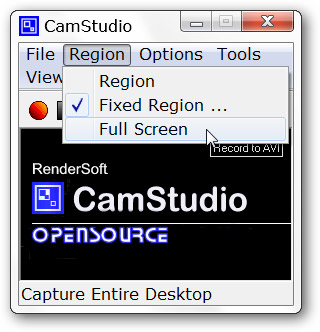
Steg 3. När du är redo att börja, klicka på Spela in knapp. När inspelningen är över trycker du på Sluta och spara sedan den inspelade filen i önskad mapp.
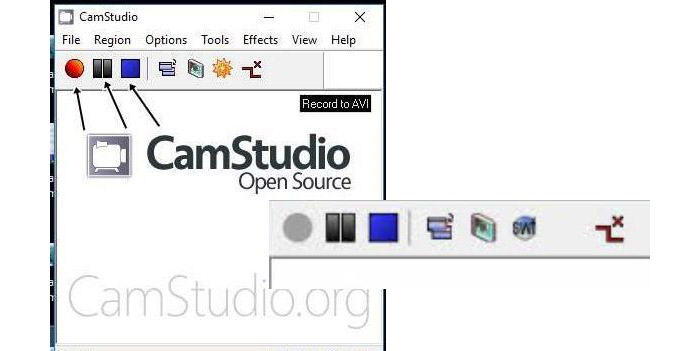
Del 2. Alternativ till CamStudio skärminspelare
Om du vill skaffa CamStudio för din Mac eller föredrar att ha högkvalitativa inspelningsvideor och fler redigeringsverktyg, kan FVC Screen Recorder, ett fullt utrustat och avancerat skärmdumpsverktyg, hjälpa dig att spela in vilken region som helst på skärmen som en video eller helt enkelt som en skärmdump. Det är enkelt och lätt att använda. Du kan spela in spel, Skype-samtal, webbseminarier, tutorials, videoguider, videor med den ultimata lättheten och bekvämligheten.
Det har också andra enastående funktioner, inklusive berättande inspelning, röstinspelning, realtidsritning och till och med implementeringen av webbkameran i skärmbildsuppgiften. De grundläggande stegen innebär att du fångar skärmen, redigerar den resulterande videon och sedan sparar den eller laddar upp den till YouTube, Facebook eller andra sociala medieplattformar.
Funktioner:
- • Spela in hela skärmen, ett valt område, ett programfönster i högsta kvalitet.
- • Stöd för att fånga andra ingångar som webbkamera och mikrofon.
- • Användarvänligt gränssnitt gör det enkelt att navigera även för en nybörjare.
- • Tillhandahåll kraftfulla redigeringsverktyg, automatiserade marköreffekter, schemalagd inspelning etc.
- • Pålitlig kundsupport finns tillgänglig.
- • Kompatibel med både Windows och Mac operativsystem.
Gratis nedladdningFör Windows 7 eller senareSäker nedladdning
Gratis nedladdningFör MacOS 10.7 eller senareSäker nedladdning
Hur man använder FVC Screen Recorder:
Steg 1. Gratis och ladda ner Screen Recorder på din dator. Starta sedan den och välj Video inspelare funktion i huvudgränssnittet för att gå vidare.

Steg 2. I följande popup-fönster kan du välja inspelningsområde, välja ljudkälla. Om du vill visa din webbkamera måste du slå på Webbkamera alternativ. När du har konfigurerat inspelningsinställningarna kan du trycka på REC för att starta inspelningen.
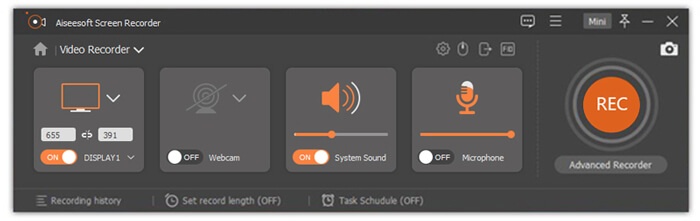
Steg 3. När inspelningen är klar klickar du på Sluta och sedan kommer du till förhandsgranskningsfönstret. Här kan du förhandsgranska videon, trimma de oönskade delarna, justera volymen etc. Om du är nöjd med resultatet klickar du på Spara för att exportera din inspelningsfil till din dator.
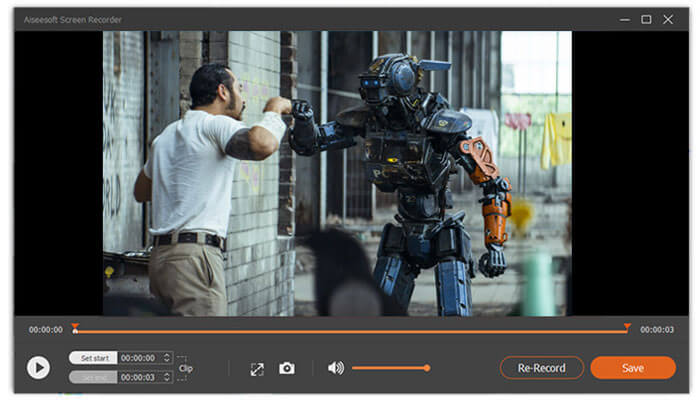
Förresten, om du inte vill ladda ner programvaran på din dator, ge FVC Free Screen Recorder ett försök. Det här webbläsarbaserade verktyget är den bästa gratis online skärminspelaren för alla uppgifter. Du kan använda den för att spela in en presentation, videohandledning, spel och mer. Du kan också ta bilder från en webbkamera och spela in ljud från systemljudet, mikrofonen, båda eller ingen av dem.
Del 3. Vanliga frågor om CamStudio Screen Recorder
Kan CamStudio spela in ljud?
CamStudio spelar in utdata från dina högtalare medan den spelar in video. Du behöver ett ljudkort med anslutna högtalare för att använda detta alternativ. Observera att inte alla ljudkort stöder den här funktionen.
Hur fixar jag CamStudio-felet "kunde inte spela in .avi-filen"?
Om du har stött på detta fel när du skapade AVI-fil med CamStudio, kan du gå till Alternativ och sedan välja Videoalternativ. Gå till fönstret för kompressoralternativ, när det ber dig att välja Microsoft Video 1 istället för Intel IYUV-codec, klicka på OK. Därefter kan du försöka spela in igen.
Har CamStudio vattenstämpel?
CamStudio är en öppen källkodsprogramvara utan vattenstämpel.
Slutsats
Sammantaget är CamStudio ett utmärkt program för de av oss som vill spela in skärmen, fånga ljud, lägga till kommentarer till inspelningen och sedan skicka ut högkvalitativa videor. När du får inspelningsfilen kan du enkelt dela den på sociala medieplattformar som YouTube, Facebook, etc.



 Video Converter Ultimate
Video Converter Ultimate Skärminspelare
Skärminspelare


